Lista de Conteúdo
Através desta manutenção o usuário conseguirá visualizar os eventos de NFes e CTes que são registrados contra o CNPJ da empresa, ou seja, conseguirá visualizar as situações dos eventos, a realização de consultas e também realizar o download destes documentos sem a necessidade de acessar o site da SEFAZ.
 Para acessar a manutenção, deverá acessar o módulo Dash.IQ >> Ferramentas >> Download da NFe/Manifestação do Destinatário/Aba NFe, ou através da tecla de atalho F8.
Para acessar a manutenção, deverá acessar o módulo Dash.IQ >> Ferramentas >> Download da NFe/Manifestação do Destinatário/Aba NFe, ou através da tecla de atalho F8.
 O painel de inspeção de quantidade é controlado pelo IS: 5822 – Ferramenta de Download NFe/Manifestação do Destinatário.
O painel de inspeção de quantidade é controlado pelo IS: 5822 – Ferramenta de Download NFe/Manifestação do Destinatário.
Aba NFe
No grid do painel serão apresentadas os eventos e as Notas Fiscais emitidas, contendo as informações chaves da NFe, sendo elas podendo ser baixadas através do botão “Baixar NFe”. Os filtros apresentados são por Período ou por algum Fornecedor em especifico.
Para que as informações das Notas Fiscais sejam apresentadas o usuário deverá selecionar as opções de Consulta da NFe, recurso explicado logo abaixo.
Baixar Nfe
Selecione um evento disponível no grid e ao clicar na opção Baixar Nfe será apresentado opções para o download da NFe na SEFAZ.
Imprimir Danfe (Alt + V)
É possível realizar a impressão da Nota Fiscal, do arquivo que tenha sido baixado para a pasta onde o XML está. É possível localiza-lo dentro de uma pasta compartilhada na rede. Dentro da manutenção é possível ver onde os arquivos XML estarão disponíveis à partir da coluna: Arquivo XML.
Então o recurso disponibilizará a opção para o usuário realizar a impressão da Danfe destas NFe.
Enviar NFe para o sistema de inspeção de quantidade?
Caso esta opção esteja marcado, após realizar o download da NFe esta nota será enviada automaticamente para o Painel de Inspeção de quantidade da NFe.
 O sistema irá gravar na pasta A_Processar do caminho da NFe configurado no módulo Painel de Nota Fiscal Eletrônica.
O sistema irá gravar na pasta A_Processar do caminho da NFe configurado no módulo Painel de Nota Fiscal Eletrônica.
Menu Funções:
Exportar (Ctrl + Shift + X)
Exporta os dados do grid para planilha do Excel
Selecionar Certificado Digital (Alt + C)
A empresa irá selecionar o certificado digital do seu CNPJ para realizar as operações de manifestação do destinatário ou o download da nfe.
 Caso o certificado digital esteja vencido, o sistema irá apresentar um alerta notificando que a data de validade do certificado digital expirou.
Caso o certificado digital esteja vencido, o sistema irá apresentar um alerta notificando que a data de validade do certificado digital expirou.
Consulta especial (Alt + N)
Seleciona a forma de consulta dos eventos emitidos contra o CNPJ da empresa
Registrar Compras
Caso você deseje dar entrada na NFe no Dataplace ERP, poderá utilizar o recurso de Registrar Compras, idêntico ao existente no módulo de Gestão de Compras, onde poderá dar entrada na NRM.
Para saber mais sobre este procedimento clique aqui.
Importar NF-e Federal (Alt + I)
Selecionando um registro, com a importação do xml da NFe, será possível gerar uma NRM e fechá-la automaticamente.
Obs.: Caso já exista uma NRM vinculada ao XML, será exibida uma mensagem informativa.
Memorizar configurações do Grid
Essa opção memoriza as alterações feitas no Grid da manutenção, como por exemplo ocultação/ exibição de colunas, alteração de posição ou alteração de tamanho. Essa alteração é gravada apenas para o usuário.
Limpar configurações do Grid
Irá resetar o Grid para visualização padrão
Ocultar/Exibir Colunas
Essa opção abrirá uma tela onde o usuário poderá selecionar quais colunas serão exibidas no Grid e quais ficarão ocultas.
Opções para o manifesto da NF-e
Nas opções para o manifesto (Confirmação da Operação, Ciência da Operação e Desconhecimento da Operação), é possível selecionar a caixa Realizar o download do xml após a ação do manifesto?), limitado a 20 downloads por hora:

Aba CTe
Acessível através do Compras >> Recebimentos >> Recebimentos >> Tools >> Download Documento Fiscal / Manifestação do destinatário >> Aba CT-e
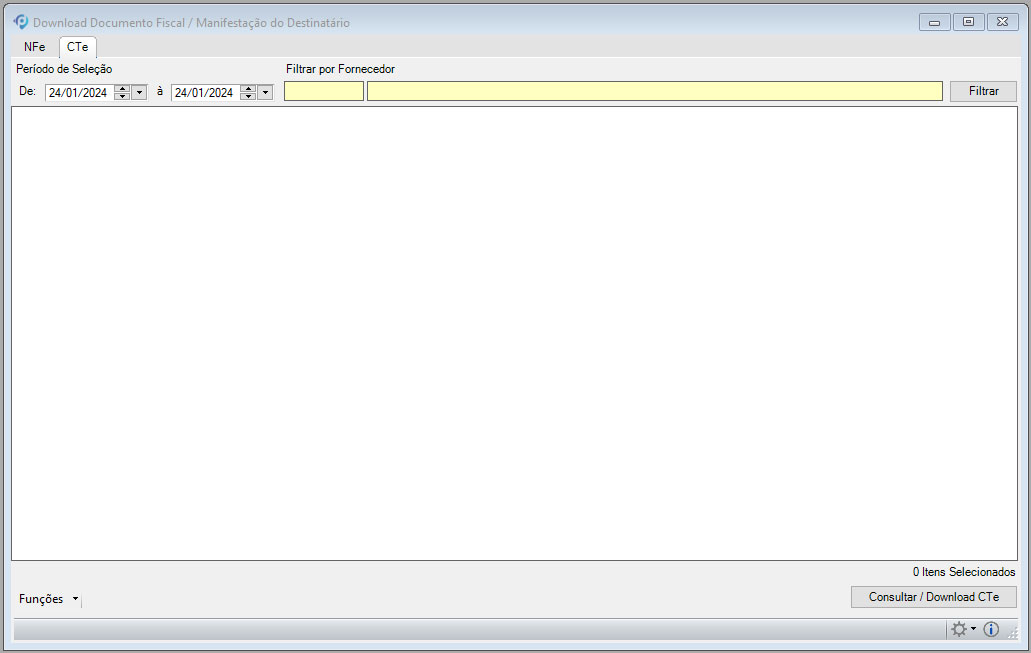
Consultar
Ferramenta para consulta dos eventos emitidos contra o CNPJ da empresa. Essa ferramenta usa como parâmetro o número do último NSU recebido pela empresa, a gestão dessa informação é feita pelo próprio sistema, ou seja, a cada consulta realizada é registrado o valor do último NSU recebido e essa informação será utilizada na próxima consulta.
Consulta especial
Ferramenta para modelos de consulta opcionais.
- Evento a partir do último NSU recebido – Consulta idêntica à realizada pela ferramenta Consultar. Essa opção pode ser utilizada quando a empresa perceber que o valor do último NSU recebido, controlado pelo sistema, estiver desatualizado com a SEFAZ.
- Evento a partir de um NSU específico – Opção utilizada quando a empresa identificar algum NSU faltante em sua lista.
- Últimos eventos recepcionados pelo ambiente nacional nos últimos 3 meses – Opção indicada para a implantação do recurso, após o uso dessa opção e indicado que as próximas consultas sejam feitas pelo último NSU recebido.
Importar CTe Federal
Esta opção chama a tela padrão de importação de CTe.
Registrar prestação de serviço em desacordo
Esta opção chama a tela padrão desse recurso no sistema.
Consulta agendada
O mesmo serviço de consulta/download de NFe fará a consulta/Download do CTe.
Tags: Download Documento Fiscal, Download NF-e, Manifestação do Destinatário


